如何将邮件导入 Google Workspace(前称 G Suite)
Google Workspace 提供了许多优势,使其成为希望提升协作和生产力的企业的理想选择。在迁移邮件到 Google Workspace 时,有几个简单的步骤需要遵循。
本指南将向您展示如何顺利地将邮件迁移到 Google Workspace,确保您的过渡过程顺利无忧。
如何将邮件导入 Google Workspace
- 登录您的 Google 管理控制台。
- 点击 数据迁移 图标。
- 点击 设置数据迁移。
- 配置您的源连接设置。
源连接设置
迁移来源 | 选择您要迁移的源服务器类型。如果不确定,请选择 “我不知道”,然后选择要从源服务器迁移的项目类型。
连接协议 | 选择用于连接源服务器的协议。我们建议选择“自动选择(推荐)”。
角色账号 | 提供属于源服务器的角色账号的电子邮件地址和密码。该账号将用于验证与源服务器的连接并发送迁移报告。输入详细信息后,点击开始按钮以启动迁移过程。
其他迁移设置
迁移已删除邮件 | 选择邮件迁移的起始日期。您的邮件将从所选日期迁移到最新邮件,从最新邮件开始迁移。
迁移垃圾邮件 | 从可用选项中选择迁移设置,然后点击“选择用户”的按钮继续。
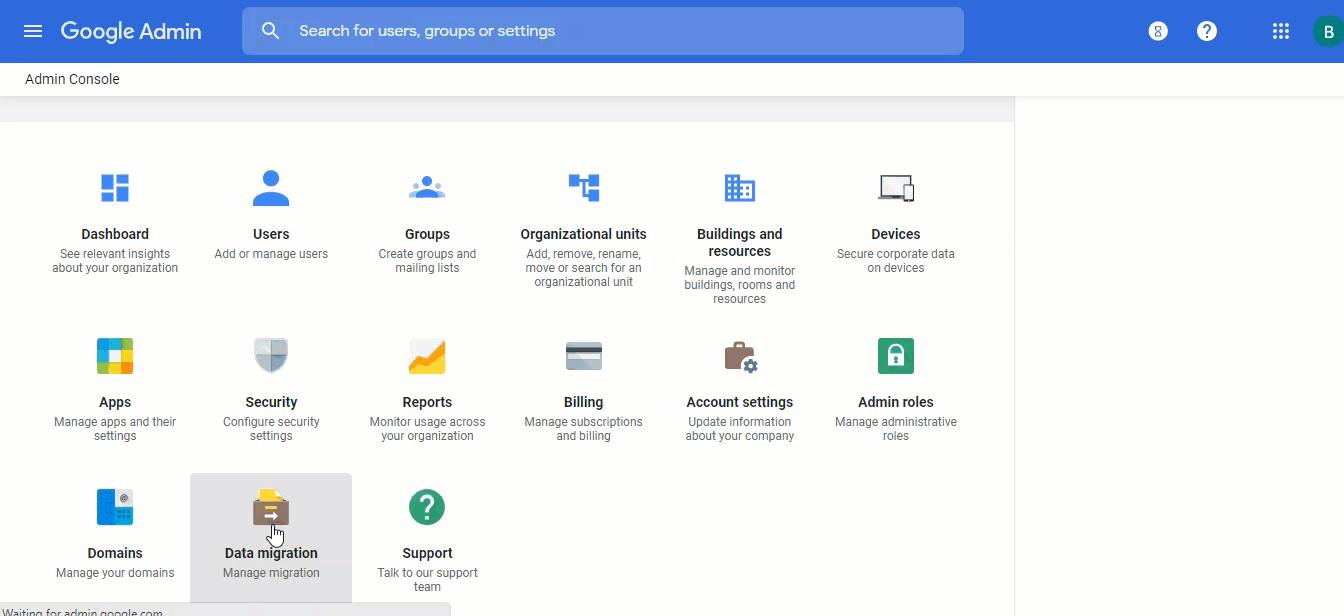
5. 您有两种选择。第一,可以选择特定用户。第二,可以上传 CSV 文件以管理多个用户。
6. 点击 开始 按钮以启动迁移过程。随后您将看到状态显示为“初始化中”。
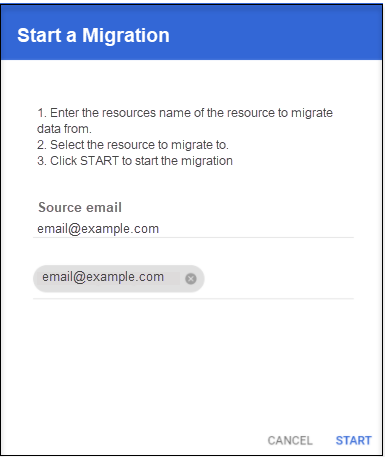
7. 数据迁移仪表板将显示邮件迁移状态。
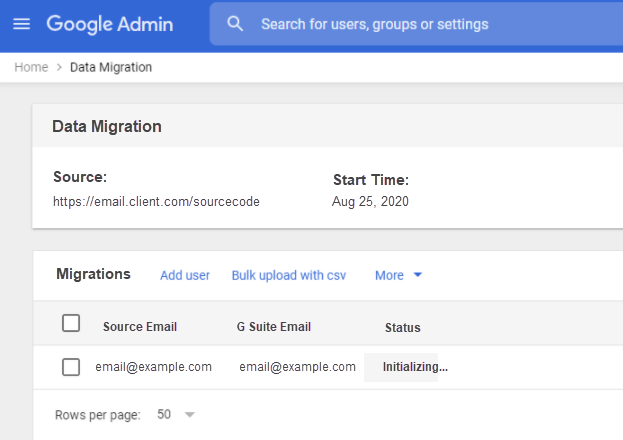
导入完成后,您的所有邮件将可在新的 Google Workspace 邮箱中访问。
总结
全球数百万企业信赖由 Gmail 驱动的 Google Workspace 邮件服务。其可靠性、安全功能以及与其他生产力工具的无缝集成,使其成为各种规模组织的首选。凭借如此广泛的采用,显而易见 Google Workspace 为企业通信需求提供了值得依赖的解决方案。
准备好亲自体验 Google Workspace 的优势了吗?立即订购 Google Workspace 计划,简化您的邮件通信,同时解锁一套强大的生产力工具。